Как и его предшественники, Windows 10 также отображает дату и часы в правой части панели задач. С настройками по умолчанию часы показывают время в 12-часовом формате, что многие люди не любят видеть по своим причинам.

Если вы хотите видеть часы в 24-часовом формате, вы можете настроить часы на отображение времени в 24-часовом формате. Новое приложение «Настройки» не позволяет переключаться между 12 и 24-часовым форматом. Мы должны использовать классическую панель управления для внесения этих изменений.
Установите формат времени 24 часа в Windows 10
Вот как можно изменить время панели задач на 24-часовой формат в Windows 10.
Шаг 1: Откройте панель управления. Измените вид на маленькие значки.
Шаг 2: Нажмите на ссылку Region, чтобы открыть диалог Region. Здесь, на вкладке Форматы, нажмите кнопку Дополнительные настройки .
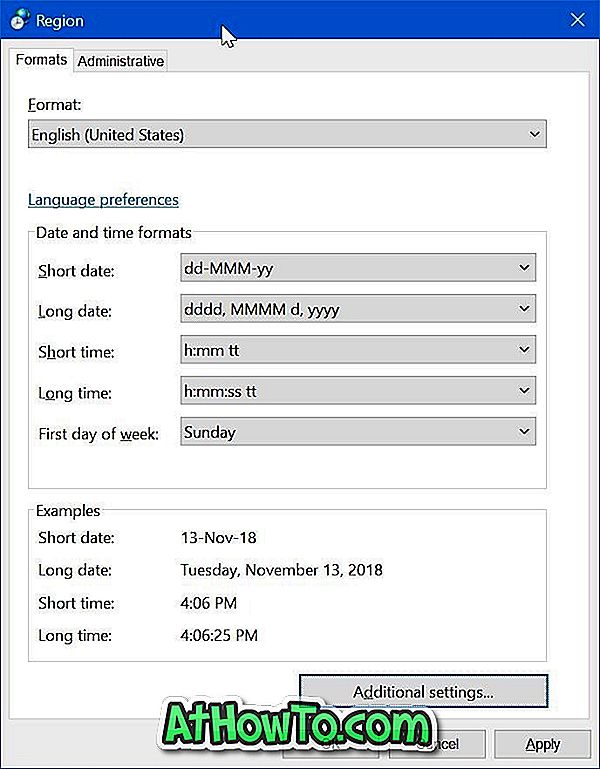
Шаг 3: Переключитесь на вкладку Time . В разделе «Форматы времени» замените «h» в коротких и длинных полях времени на «H», чтобы переключиться на 24-часовой формат.
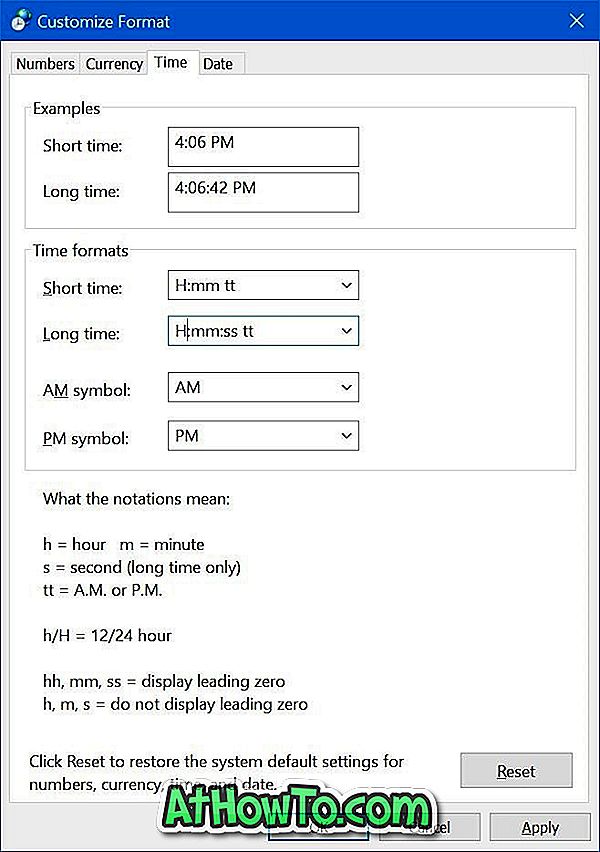
Поскольку вы переключились на 24-часовой формат, вам больше не нужны AM и PM рядом со временем. Чтобы удалить AM и PM, удалите «tt» из ящиков короткого и длительного времени.
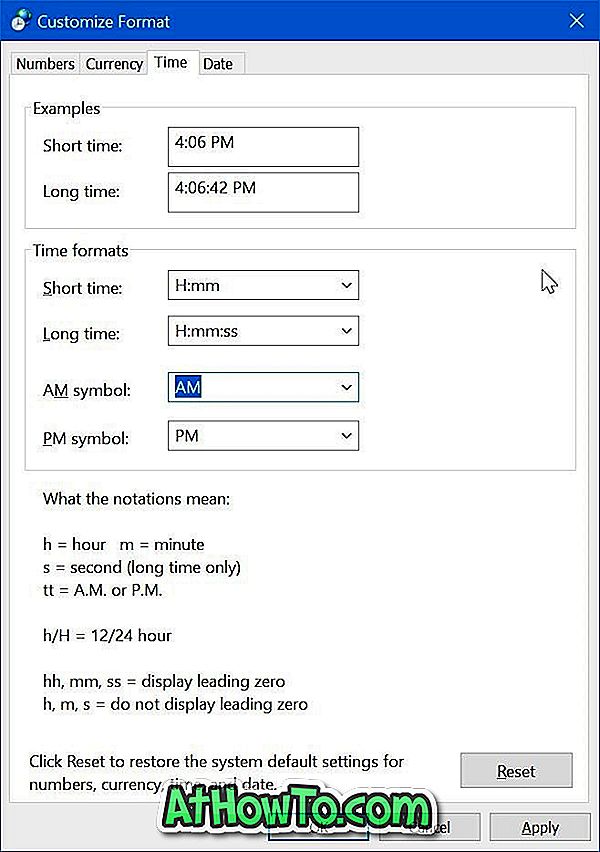
Нажмите на кнопку Применить, чтобы увидеть новый 24-часовой в действии.














